Muss es immer gleich ein Plugin sein?
Diese Frage stellt sich oft, wenn diese oder jene gewünschte Funktion auf einer WordPress-Webseite gebraucht wird. Oftmals könnte das Problem durch ein paar Zeilen zusätzlichen Codes gelöst werden. Solche Code-Snippets werden in den meisten Fällen über die functions.php-Datei des aktiven Themes zur Anwendung gebracht. Solange es sich nicht um ein Child Theme handelt – werden solche Änderungen beim nächsten Theme-Update wieder überschrieben.
Ich zeige euch hier, wie ihr solche Code-Snippets mit Hilfe des kostenlosen Code Snippets Plugin unabhängig vom Theme verwalten könnt.
Code-Snippets sind kleine Programmierbausteine (meistens in der Skriptsprache PHP geschrieben), die WordPress um viele nützliche Funktionen erweitern. Für jedes Code-Snippet gleich ein ganzes Plugin erstellen, steht oftmals in keinem vernünftigen Aufwand-Nutzen-Verhältnis.
Der Mehrzahl dieser Code-Snippets wird über die functions.php Datei des aktuellen Themes hinzugefügt, wo wir auch schon beim Pferdefuß dieser Technik angelangt sind. Wechselt man das Theme, ist eine andere functions.php gültig und die Code-Snippets funktionieren nicht mehr. Dasselbe Problem tritt auf, wenn das Theme ein Update erhält. Alle Anpassungen der functions.php werden überschrieben. Natürlich könnte man gleich auf ein Child-Theme setzen, aber noch einfacher geht es mit dem Code-Snippets Plugin.
So arbeitet das Code Snippets Plugin
Das Snippets Plugin von Shea Bunge bietet dafür eine komfortable Lösung.
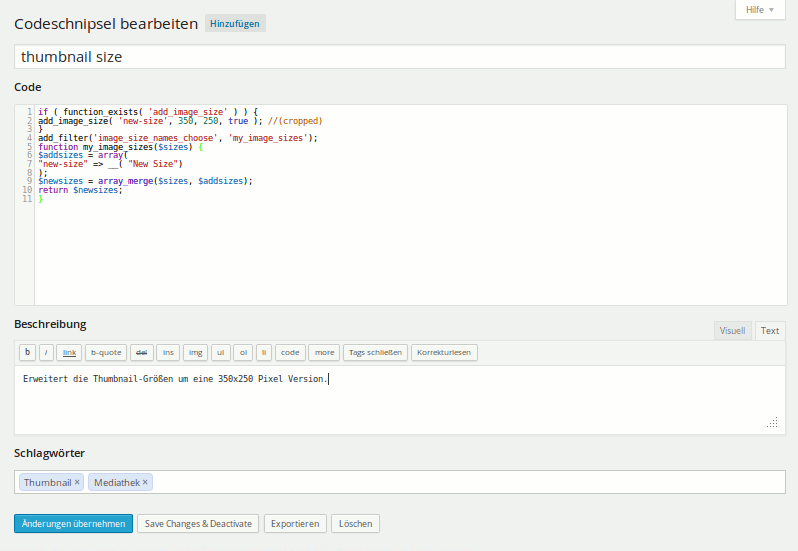
Installiert das kostenfreie Plugin – es gibt auch eine Pro-Version – und schon könnt ihr unendlich viele Code-Snippets zur WordPress-Webseite hinzufügen. Völlig unabhängig vom Theme oder anderen Plugins. Das Plugin können allerdings nur Nutzer mit Administratorrechten bedienen.
Nach Aktivierung erscheint ein neuer Menüpunkt Codeschnipsel in eurem Backend, der euch die zwei Unterpunkte Verwalten und Hinzufügen bietet. Ihr legt das Snippet an, gebt ihm eine eindeutige Bezeichnung, fügt den Code ein, schreibt ein paar erklärende Worte und speichert es ab. Dabei könnt ihr entscheiden, ob das Snippet aktiv ist oder erstmal nur auf Halde liegen soll. Das Stillegen von Snippets ist eine praktische Angelegenheit. Braucht man dieses Snippet moment nicht oder möchte an ihm Veränderungen vornehmen und es testen, so kann man es einfach deaktivieren.
Die Codeschnipsel lassen sich exportieren und auf anderen WordPress-Webseiten importieren.
Die Code-Snippets mit Tags ordnen
Wer sehr viele Snippets auf seinem WordPress einsetzt, kann schnell die Übersicht verlieren. Mit dem Plugin Code Snippets Tags – das eine Erweiterung zu Code Snippets darstellt – könnt ihr den vorher erstellten Snippets Schlagwörte zuweisen und somit Ordnung in euren Schnipselbestand bringen. Das Plugin hängt einfach ein Formularfeld Schlagwörter an das Ende des Snippeteditors, wo ihr dann die Schlagworte kommagetrennt eingeben könnt. In der Tabellenübersicht habt ihr dann eine neue Spalte Schlagwörter, über die ihr die Einträge filtern könnt.
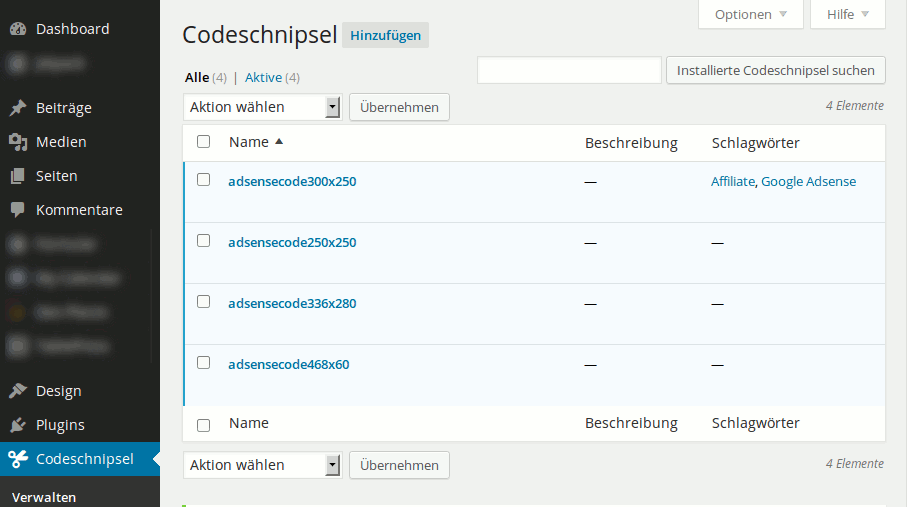
Fazit
Ich halte Code Snippets für eines der genialsten Plugins der letzten Jahre. Es übernimmt auf meinen Webseiten die Aufgabe eines Schweizer Taschenmessers. Einfach mal die automatische Kompression beim Bilder-Upload abschalten – über Code Snippets kein Problem. Die Textauszüge auch auf Seiten/Pages erlauben – schnell gemacht. Wir sparen zusätzliche Plugins und die Funktionalität bleibt auch bei einem Themewechsel oder -Update erhalten.
